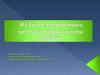Похожие презентации:
Microsoft Excel кестелік процессорында жұмыс істеу. Электрондық кестелерді әзірлеу
1.
Жаңа сабақMicrosoft Excel кестелік
процессорында жұмыс істеу.
Электрондық кестелерді
әзірлеу
2.
Кестелік кұрылымды құжаттармен жұмыс істеуге арналған кең тараған кұралдардыңбірі Місcrosoft Ехсеl болып табылады. Ол сандық мәліметтермен жұмыс істеуге
негізделген. Ехсеl көптеген математикалық амалдарды, күрделі есептеулерді жеңілдету
үшін
пайдалануға
болады.
Ол
кестедегі
мәліметтердің
негізінде
түрлі-түсті
диаграммалар түрғызып, мәліметтер базасын даярлап, олармен жұмыс істеуді, сандык
тәжірибелер жүргізуді қамтамасыз ете алады. Ехсеl мүмкіндігінің көпжақтылығы тек
экономика саласында ғана емес, ғылыми зерттеу, әкімшілік жұмыстарында да кеңінен
қолдануынан көрінеді.
3.
Excel программасын іске қосу үшінбірнеше тәсілдері бар.
1) Пуск -> Программы->
Microsoft Office -> Microsoft
Excel
2) Жұмыс
үстелінен Құру
-> Microsoft Excel
әрекеттерін
орындау арқылы
4.
Аспаптар тақтасыТақырып жолы
Ағымдағы
(ерекшеленг
ен ұяшық)
Меню жолы
Бағандар
тақырыбы
Енгізу мен түзету
жолы (Формула
жолы)
Жолдар
дың
тақыры
бы
Ұяшық адресі
Шиыру жолағы
Парақтар
жарлығы
5.
Меню жолы – Excel командаларына қатынас құруға мүмкіндік береді.Тақырып жолы – құжат атауы мен терезені басқару батырмаларын қамтиды.
Стандарттық тақта – Excel командаларының көпшілігіне арналған батырмаларды қамтиды.
Форматтау тақтасы – форматтау командаларына арналған батырмаларды қамтиды.
Формула жолы - ағымдағы ұяшықтардың ішіндегі барын, оның адресін немесе сілтемесін
бейнелейді.
Тапсырмалар аймағы – ағымдағы тапсырмалар тізімін қамтиды.
Жолдар тақырыбы – бұл әрбір жолдың сол жақ бөлігінде орналасқан нөмірленген ентаңба.
Бағандар тақырыбы – бұл алфавит бойынша реттелген әріптік ентаңбалар, олар әрбір бағанның
үстінде орналасқан.
Қалып-күйлер жолы – құжаттың ақпаратын қамтиды.
Шиыру жолақтары - құжаттың әр түрлі бөліктерін қарауға мүмкіндік береді.
6. Жұмыс кітабы. Жұмыс парағы. Жолдар мен бағандар
Ехсеl даярлайтын күжат Жұмыс кітабы деп аталады. Жұмыскітабы жұмыс парағынан тұрады. Жұмыс парағының күрылымы
кестенің күрылымындай және ол бір немесе бірнеше кестені
камтиды. Әрбір парақтын аты төменгі жағында орналасқан
таңбашада көрініп тұрады. Осы таңбашаның көмегімен кітапты
парактауға болады. Таңбашаны тышқанның батырмасымен екі рет
шерту арқылы атын езгертуге болады.
Әрбір жұмыс парағы жолдар мен бағандардан тұрады.
Бағандардың аты латын алфавитінің бас әріптерімен жазылады. Бір
жұмыс парағы 256-ға дейін баған санын қамти алады. Бағандар Адан Z әріптерінің комбинацияларымен белгіленеді, ал жолдар 1ден бастап 65536-ға дейін нөмірленеді.
Жұмыс кітабы
255 бетке
дейін
65536 жол
256 бағана
7. Ұяшық – бұл баған мен жолдың қиылысы. Ағымдағы ұяшықтың ішіндегі мәліметтері мен адресі Формула жолында бейнеленеді Ол
Ұяшықтар мен оның адрестеріҰяшық – бұл баған мен жолдың қиылысы.
Ағымдағы ұяшықтың ішіндегі мәліметтері мен
адресі Формула жолында бейнеленеді Ол
электрондық кестенің мәліметтер енгізетін ең
кіші элементі болып табылады. Әрбір ұяшықтың
жол мен бағандардың белгіленуінен тұратын
адресі болады. Мысалы: С22, А21, Е15, Е28.
8. Ұяшықтар мен оның адрестері
Әрқашанда ұяшықттардың біреуі ағымдық ұяшыкболып есептеледі және жақтаумен ерекшеленіп
тұрады. Осы жақтау кестелік меңзердің рөлін
атқарады және оны тышқанның немесе басқару
пернелерінің көмегімен экранда жылжыта аламыз.
Мәліметтерді енгізу, пішімдеу және басқа да ісәрекеттер осы ағымдағы ұяшыкта жүзеге
асырылады. Бірнеше ұяшықтар тобын ұяшықтар
ауқымы деп атайды. Ауқымдар тік төртбұрыш
қалыпты болады. Оларды былай белгілейді:
А7:Е25. Мұндағы А7 — тік төртбұрыштын сол жақ
жоғарғы, ал Е25 — он жак төменгі бұрыштары.
9. Мәліметтерді енгізу
Енгізілетін мәліметтің сан немесе формула екенін оныңалғашкы символына қарап аныктайды. Егер енгізілетін
символдың біріншісі сан болса, онда оны сандық типке
жатқызады. Егер біріншісі теңдік белгісі болса, формула деп
қабылдайды. Егер бірінші символымыз әріп немесе апостроф
(') болса, мәтін деп кабылдайды.
Мәліметтерді енгізу Еnter пернесін басумен жүзеге
асырылады. Енгізілген мәліметтерді енгізбей алып тастау
үшін немесе ұяшыктың бастапкы мәндерін калпына келтіру
үшін Еsс пернесін басамыз немесе формулалар жолындағы
Болдырмау(Отмена) батырмасын шертеміз
10.
Енгізген мәліметтер Формулажолында
және ағымдағы ұяшық ішінде
көрінеді
Мәліметтерді Формула жолында енгізу жөн.
Енгізуді растау үшін Енгізу батырмасын немесе
Enter пернесін басамыз, ал болдырмау үшін
Болдырмау батырмасын немесе Esc пернесін
11.
12
3
4
12.
1. Excel программасын іске қосу.2. Мәзір жолымен жұмыс жасаңыз. Өңдеу мәзірінің
қосымшаларымен танысыңыз.
3. Стандартты және пішімдеу үстелдерін зерттеңіз.
Атқаратын жұмыстарын орындап қараңыз.
4. Көрініс мәзірінің құралдар үстелі қосымшасының
құрамымен танысыңыз.
5. Электрондық кестені бірнеше жолмен жауып
қараңыз.
13.
Excel бағдарламасын іске қосу.
3 – парақты екпінді жасаңыз.
Қайтадан 1 – параққа көшіңіз.
Ctrl +→комбинациясын басып, соңғы бағана атауына назар
аударыңыз.
Ctrl + Home пернелерін басып А1 ұяшығына оралыңыз.
Ctrl +↓комбинациясын басып, соңғы ұяшық адресін
анықтаңыз.
Кестелік жүгіргіні Home пернесі арқылы А1 ұяшығына, одан
соң Ғ9 ұяшығына орналастырыңыз.
Бағыттаушы стрелкалар арқылы қайтадан А1 ұяшығына
әкеліңіз.
14.
1. А1:Ғ9 аралығын белгілеңіз.2. Қатар орналаспаған С7:D9, E5:F11, D13:E15
аралықтарын белгілеңіз.
3. 5-ші қатарды белгілеңіз.
4. Белгілеуді алып тастаңыз.
5. Ғ бағанасын белгілеңіз.
6. А2:Е17 аралығын тінтуір көмегімен белгілеңіз.
7. А, В, С бағаналарын белгілеңіз.
8. С4:Ғ10 аралығын пернелердің көмегімен белгілеңіз
9. Жұмыс парағын белгілеңіз
15.
1. Жаңа жұмыс кітабын ашыңыз.2. Оны құжат деп Менің құжаттарым қалтасына
сақтаңыз.
3. Жаңа парақ қосыңыз.
4. Парақтың атын Диаграмма деп өзгертіңіз.
5. Диаграмма парағын жойыңыз.
6. 1 парақ пен 4 парақтың орнын алмастырыңыз.
7. Жұмыс кітабына
барлығы 16 парақ
болатындай етіп бірнеше парақ қосыңыз.
16. Бекіту сұрақтары
1. Microsoft Excel бағдарламасы қандай процессорғажатады?
2. Microsoft Excel кестелік процессорының терезесінің
құрамы
3. Microsoft Excel-дің файлдары қалай аталады?
4. Кітаптар нелерден тұрады?
5. Жұмыс кітабында неше баған неше жол бар?
6. Баған мен жолдардың қиылысы қалай аталады?
7. Бағанның және жолдың биіктігін қалай өзгертеміз?
8. Жаңа бетті қалай енгіземіз?
9. Беттің атын өзгерту?


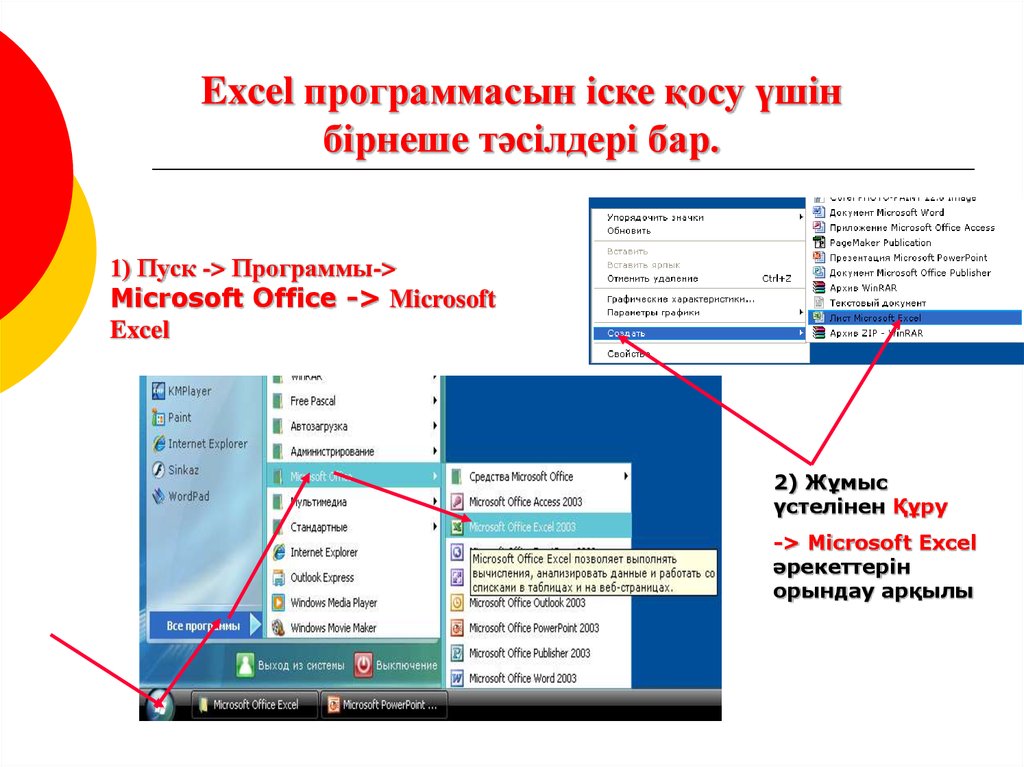
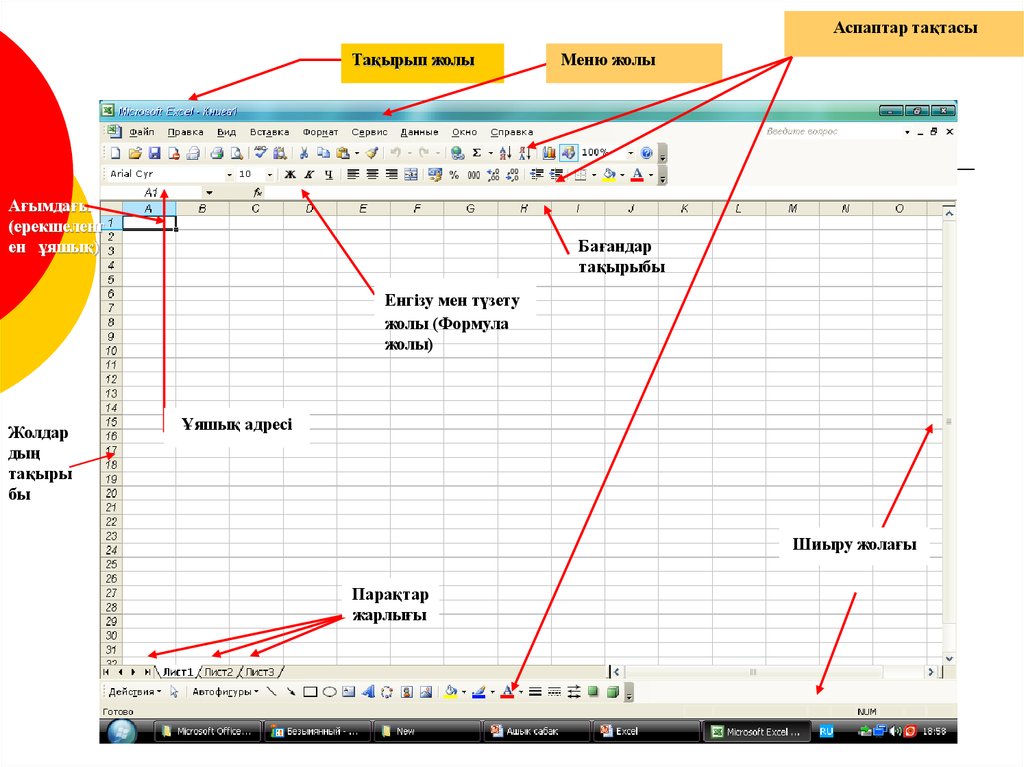






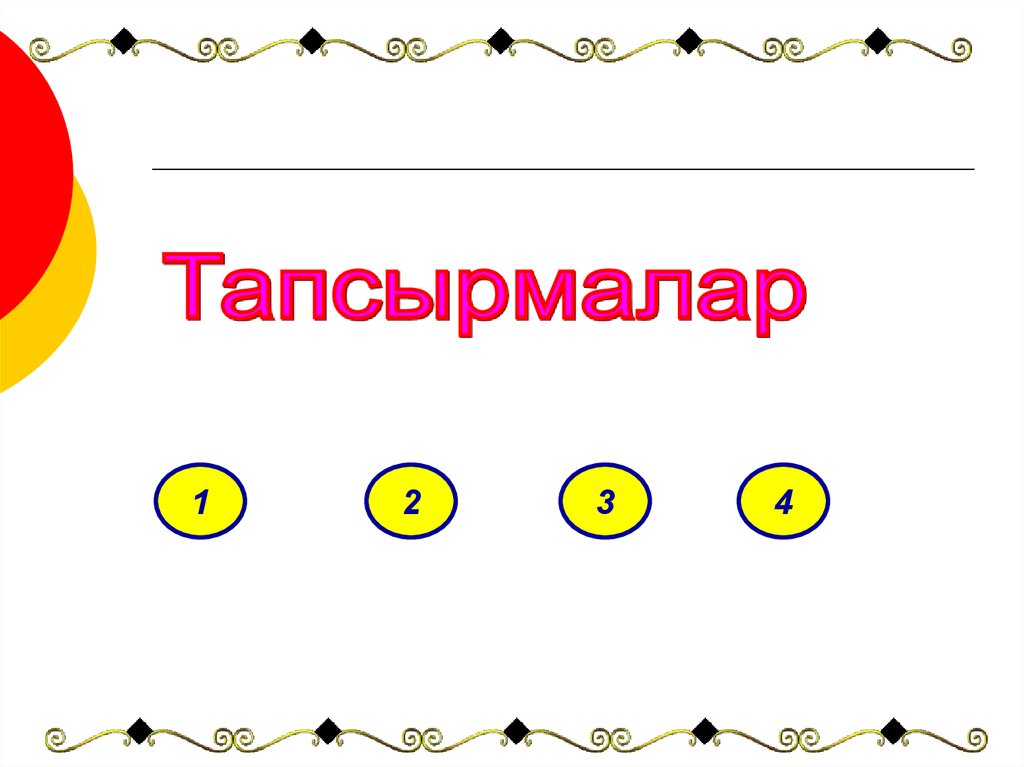





 Информатика
Информатика